Enregistrer le fichier (boîte de dialogue standard)
La boîte de dialogue standard Enregistrer le fichier vous permet d'enregistrer ou d'exporter un fichier.
Cette boîte de dialogue est accessible à l'aide de plusieurs commandes, et son nom reflète chaque cas.
- Non standard pour USESTANDARDOPENFILEDIALOG ==0
- Standard pour USESTANDARDOPENFILEDIALOG ==1
Boîte de dialogue Enregistrer un fichier standard
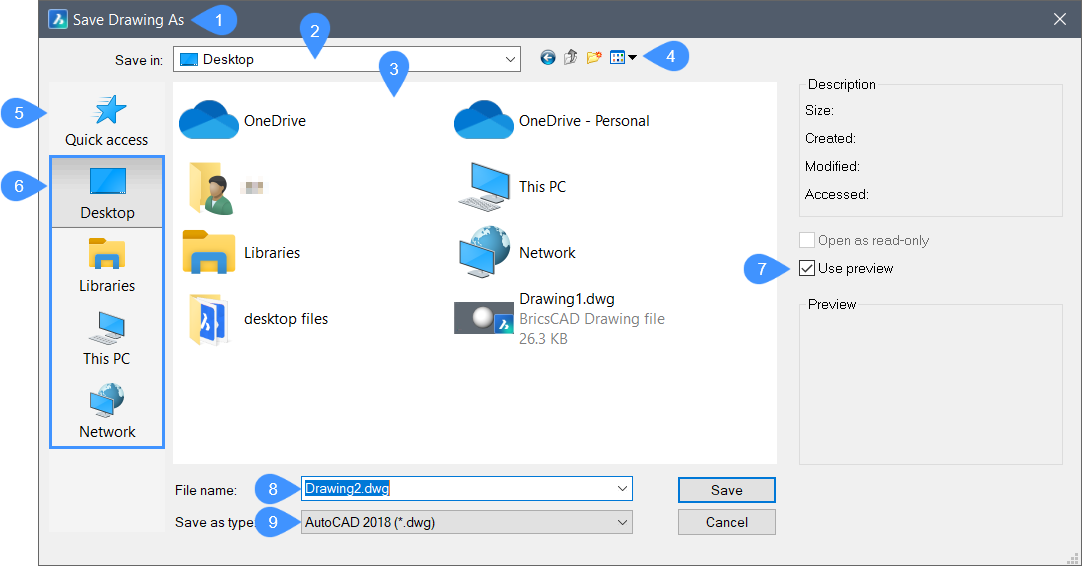
- Nom de la boîte de dialogue
- Dossier de destination
- Liste des dossiers et fichiers
- Voir le menu
- Accès rapide
- Dossiers standard
- Utiliser l'aperçu
- Nom de fichier
- Type de fichiers
- Nom de la boîte de dialogue
- Affiche le nom de la boîte de dialogue en fonction de la commande utilisée.
- Dossier de destination
-
Permet de spécifier l'emplacement de votre fichier. Pour le changer en un autre lecteur de disque ou dossier, cliquez sur la flèche et sélectionnez un autre lecteur de disque ou dossier dans la liste déroulante.
Pour faire défiler la liste, appuyez sur la touche F4.
- Liste des dossiers et fichiers
- Liste les dossiers et les fichiers du dossier en cours.
- Voir le menu
- Définit la manière dont les dossiers et les fichiers s'affichent dans la liste.
- Accès rapide
-
Vous pouvez alimenter l'accès rapide avec les dossiers que vous souhaitez voir toujours disponibles, et pas seulement avec les dossiers utilisés récemment. Les dossiers affichés dans Accès rapide peuvent être configurés dans l'Explorateur Windows.
Les dossiers d'accès rapide sont disponibles lors des opérations d'ouverture et d'enregistrement.
- Dossiers standard
- Les quatre dossiers standard de la barre des emplacements sont les suivants : Bureau,
Bibliothèques, Ce PC et Réseau.Remarque : Les dossiers de la barre des emplacements de la boîte de dialogue Ouvrir un fichier standard ne sont pas personnalisables. Pour des options de personnalisation avancées, utilisez la Boîte de dialogue Ouvrir un fichier non standard (USESTANDARDOPENFILEDIALOG == 0).
- Utiliser l'aperçu
-
Cochez la case pour afficher une partie du fichier avant l'ouverture.
Remarque : Un aperçu est disponible lors de la sélection d'un fichier existant pour le remplacer.
- Nom de fichier
- Spécifie le nom du fichier. Vous pouvez accepter le nom prédéfini ou spécifier un nom différent.
- Type de fichiers
- Affiche une liste de types de fichiers valides. Vous pouvez sélectionner un type de fichier pour filtrer la liste des fichiers afin qu'elle n'affiche que les fichiers correspondant à ce type.
Enregistrer le fichier (boîte de dialogue non standard)
La boîte de dialogue non standard Enregistrer le fichier offre des fonctionnalités supplémentaires par rapport à la boîte de dialogue standard :
- Recherche dans le dossier : permet de rechercher des dossiers et des fichiers dans le dossier en cours. Commencez à saisir une chaîne de caractères pour filtrer les résultats.
- Volet de navigation : il permet d'afficher la structure des dossiers de l'ordinateur, de naviguer et d'accéder aux fichiers.
Vous pouvez ajouter à la liste d'Accès rapide les dossiers que vous souhaitez voir toujours disponibles, et pas seulement ceux qui ont été utilisés récemment. Pour ce faire, localisez le dossier souhaité, puis faites-le glisser dans la liste d'Accès rapide.
Pour modifier l'ordre des dossiers personnalisés dans la liste d'Accès rapide, faites glisser les dossiers de la liste jusqu'à la position souhaitée.
Les dossiers personnalisés à Accès rapide sont disponibles lors des opérations d'ouverture et d'enregistrement.
- Volet de prévisualisation : affiche un aperçu du fichier sélectionné.

